
ہارڈ ڈرائیوز بڑی اور بڑی ہوتی جارہی ہیں ، لیکن کسی نہ کسی طرح یہ ہمیشہ پُر ہوتے دکھائی دیتے ہیں۔ اگر آپ ٹھوس اسٹیٹ ڈرائیو (ایس ایس ڈی) استعمال کررہے ہیں تو یہ اور بھی سچ ہے ، جو روایتی مکینیکل ہارڈ ڈرائیوز سے کہیں زیادہ ہارڈ ڈرائیو کی جگہ فراہم کرتا ہے۔
متعلقہ: آپ کی میک ہارڈ ڈرائیو پر ڈسک کی جگہ خالی کرنے کے 10 طریقے
اگر آپ ہارڈ ڈرائیو کی جگہ پر تکلیف دے رہے ہیں تو ، ان چالوں سے آپ کو اپنی فائلوں اور پروگراموں کے لئے اہم فائلوں اور پروگراموں کے ل space اپنی ہارڈ ڈسک کو بے ترتیبی بے ہودہ پن کو ہٹا کر مدد کرنے میں مدد ملنی چاہئے۔
چلائیں ڈسک کی صفائی
ونڈوز میں ایک بلٹ ان ٹول شامل ہوتا ہے جو عارضی فائلوں اور دیگر غیر اہم ڈیٹا کو حذف کرتا ہے۔ اس تک رسائی حاصل کرنے کے ل the ، کمپیوٹر ونڈو میں اپنی ایک ہارڈ ڈرائیو پر دائیں کلک کریں اور پراپرٹیز کو منتخب کریں۔
(متبادل طور پر آپ اسٹارٹ مینو میں ڈسک کلین اپ تلاش کرسکتے ہیں۔)
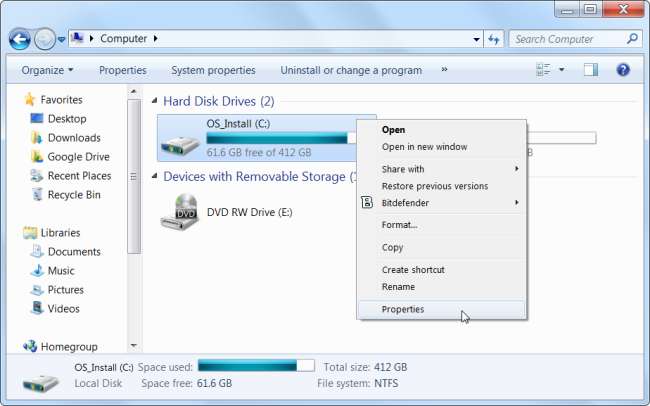
ڈسک کی خصوصیات والے ونڈو میں ڈسک کلین اپ بٹن پر کلک کریں۔
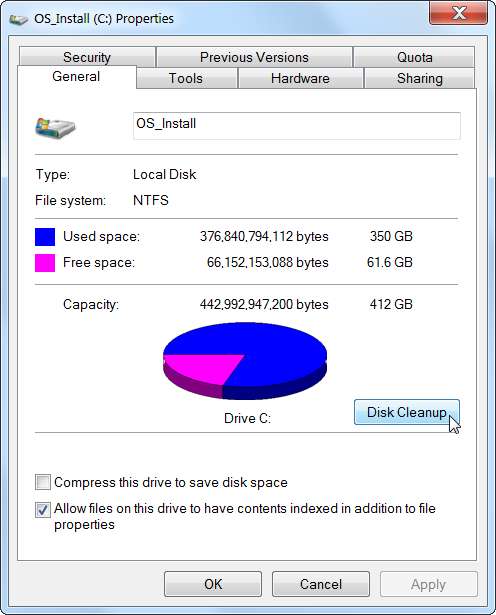
جن فائلوں کو آپ حذف کرنا چاہتے ہیں ان کی منتخب کریں اور ٹھیک ہے پر کلک کریں۔ اس میں عارضی فائلیں ، لاگ فائلیں ، آپ کے ریسائیکل ڈبے میں فائلیں ، اور دیگر غیر اہم فائلیں شامل ہیں۔
آپ سسٹم فائلوں کو بھی صاف کرسکتے ہیں ، جو یہاں فہرست میں ظاہر نہیں ہوتی ہیں۔ پر کلک کریں سسٹم فائلوں کو صاف کریں بٹن اگر آپ بھی سسٹم کی فائلیں حذف کرنا چاہتے ہیں۔
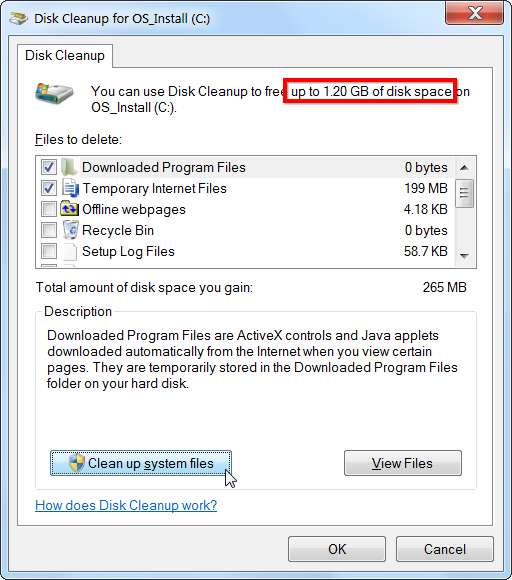
کرنے کے بعد ، آپ مزید اختیارات کے بٹن پر کلک کرسکتے ہیں اور اس کا استعمال کرسکتے ہیں صاف کرو سسٹم کی بحالی کے ڈیٹا کو حذف کرنے کے لئے سسٹم ریسٹور اور شیڈو کاپیاں کے تحت بٹن۔ یہ بٹن حالیہ بحالی نقطہ کے علاوہ سب کو حذف کردیتا ہے ، لہذا یقینی بنائیں کہ آپ کا کمپیوٹر استعمال کرنے سے پہلے ٹھیک سے کام کررہا ہے - آپ پرانے سسٹم کی بحالی پوائنٹس استعمال نہیں کرسکیں گے۔
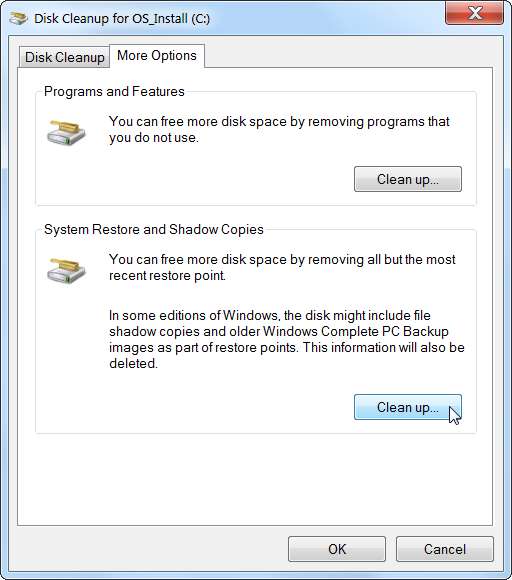
خلائی بھوک ل Applications درخواستوں کو ان انسٹال کریں
ان انسٹال پروگراموں سے جگہ خالی ہوجائے گی ، لیکن کچھ پروگرام بہت کم جگہ استعمال کرتے ہیں۔ پروگراموں اور فیچرز کنٹرول پینل سے ، آپ سائز کالم پر کلک کرسکتے ہیں تاکہ یہ معلوم ہوسکے کہ آپ کے کمپیوٹر پر نصب ہر پروگرام کتنی جگہ استعمال کررہا ہے۔ وہاں جانے کا آسان ترین طریقہ یہ ہے کہ اسٹارٹ مینو میں "ان انسٹال پروگرام" تلاش کریں۔
اگر آپ کو یہ کالم نظر نہیں آتا ہے تو ، فہرست کے اوپری دائیں کونے میں اختیارات کے بٹن پر کلک کریں اور تفصیلات کا نظارہ منتخب کریں۔ نوٹ کریں کہ یہ ہمیشہ درست نہیں ہوتا ہے - کچھ پروگراموں میں وہ اپنی جگہ کی مقدار کی اطلاع نہیں دیتے ہیں۔ ہوسکتا ہے کہ کوئی پروگرام بہت زیادہ جگہ استعمال کر رہا ہو لیکن اس کے سائز کے کالم میں کوئی معلومات نہیں ہوسکتی ہے۔
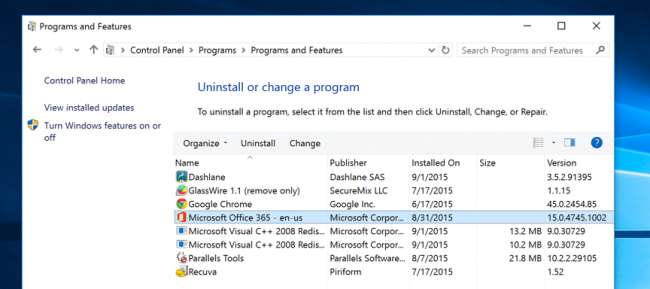
متعلقہ: کیا آپ کو تیسری پارٹی کے ان انسٹالر کا استعمال کرنا چاہئے؟
یہاں تک کہ آپ کسی تیسری پارٹی کے ان انسٹالر کو استعمال کرنا چاہتے ہیں ریوو ان انسٹالر اس بات کو یقینی بنانا کہ کوئی بھی باقی فائلیں مٹا دی گئیں اور جگہ کو ضائع نہ کریں۔
اگر آپ ونڈوز 10 استعمال کر رہے ہیں تو ، آپ نئی پی سی سیٹنگیں بھی کھول سکتے ہیں اور سسٹم -> ایپس اور خصوصیات میں بھی جاسکتے ہیں۔
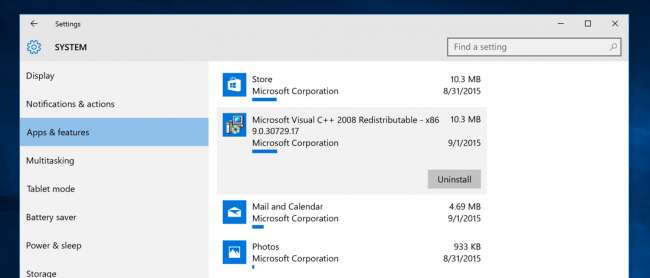
اس سے آپ کو ونڈوز اسٹور ایپس یا باقاعدہ ایپس کو ہٹانے دیا جائے گا ، اور اسے ٹیبلٹ پر بھی کام کرنا چاہئے۔ اگر آپ چاہیں تو ، پرانے کنٹرول پینل میں باقاعدگی سے ان انسٹال پروگرام کھول سکتے ہیں۔
ڈسک اسپیس کا تجزیہ کریں
متعلقہ: WinDirStat کے ساتھ ہارڈ ڈرائیو اسپیس کا تجزیہ اور ان کا نظم کریں
یہ معلوم کرنے کے لئے کہ آپ کی ہارڈ ڈرائیو پر جگہ کیا استعمال ہورہی ہے ، آپ ہارڈ ڈسک تجزیہ پروگرام استعمال کرسکتے ہیں۔ یہ ایپلی کیشنز آپ کی ہارڈ ڈرائیو کو اسکین کرتی ہیں اور بالکل وہی ظاہر کرتی ہیں جس میں فائلیں اور فولڈر زیادہ جگہ لے رہے ہیں۔ ہم نے احاطہ کیا ہے ہارڈ ڈسک کی جگہ کا تجزیہ کرنے کے لئے بہترین 10 ٹولز ، لیکن اگر آپ چاہتے ہیں کہ کوئی اس کے ساتھ آغاز کرے تو ون ڈیر اسٹاٹ آزمائیں (نائنائٹ سے ڈاؤن لوڈ کریں) .
آپ کے سسٹم کو اسکین کرنے کے بعد ، ون ڈیر اسٹاٹ آپ کو بالکل ٹھیک دکھاتا ہے کہ کون سے فولڈر ، فائل کی قسمیں اور فائلیں زیادہ جگہ استعمال کررہی ہیں۔ اس بات کو یقینی بنائیں کہ آپ سسٹم کی کوئی بھی فائلیں حذف نہ کریں - صرف ذاتی ڈیٹا فائلز کو حذف کریں۔ اگر آپ پروگرام فائلوں کے فولڈر میں کسی پروگرام کا فولڈر بہت زیادہ جگہ استعمال کرتے ہوئے دیکھتے ہیں ، تو آپ اس پروگرام کو ان انسٹال کر سکتے ہیں۔
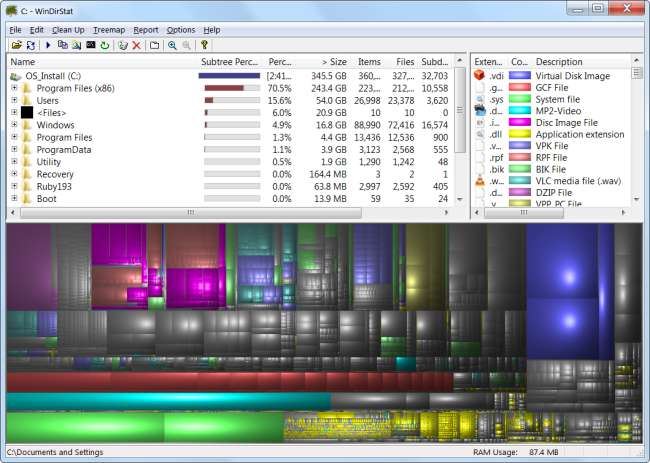
عارضی فائلوں کو صاف کریں
ونڈوز کا ’ڈسک کلین اپ ٹول مفید ہے ، لیکن یہ دوسرے پروگراموں کے ذریعہ استعمال ہونے والی عارضی فائلوں کو حذف نہیں کرتا ہے۔ مثال کے طور پر ، اس سے فائر فاکس یا کروم براؤزر کیچ صاف نہیں ہوں گے ، جو گیگا بائٹ ہارڈ ڈسک کی جگہ استعمال کرسکتے ہیں۔ (آپ کے براؤزر کیشے مستقبل میں ویب سائٹ تک رسائی حاصل کرنے کے وقت آپ کا وقت بچانے کے لئے ہارڈ ڈسک کی جگہ کا استعمال کرتے ہیں ، لیکن اگر آپ کو اب ہارڈ ڈسک کی جگہ کی ضرورت ہو تو یہ بہت ہی آرام کی بات ہے۔)
زیادہ جارحانہ عارضی اور جنک فائل کی صفائی کے لئے کوشش کریں CCleaner ، جو آپ کر سکتے ہیں یہاں ڈاؤن لوڈ کریں . سی کلیینر مختلف قسم کے تھرڈ پارٹی پروگراموں سے ردی فائلوں کو صاف کرتا ہے اور ونڈوز فائلوں کو بھی صاف کرتا ہے جن کو ڈسک کلین اپ چھو نہیں سکتا ہے۔
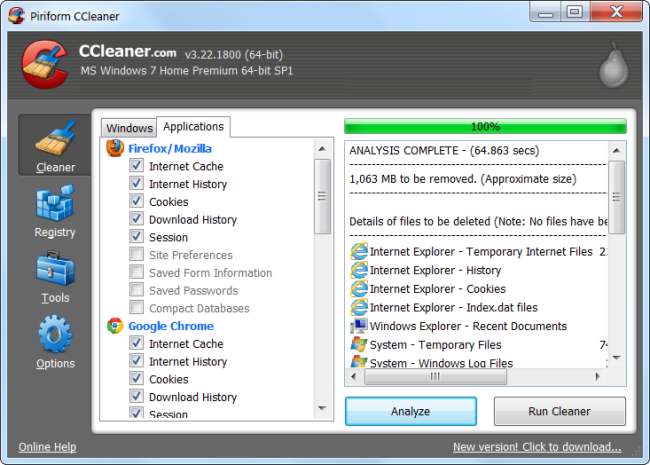
ڈپلیکیٹ فائلیں تلاش کریں
متعلقہ: ونڈوز پر ڈپلیکیٹ فائلیں کیسے ڈھونڈیں اور اسے کیسے ہٹا دیں
آپ نقل فائلوں کے ل your اپنی ہارڈ ڈرائیو کو اسکین کرنے کے لئے ڈپلیکیٹ - فائل فائنڈر ایپلی کیشن کا استعمال کرسکتے ہیں ، جو غیر ضروری ہیں اور اسے حذف کیا جاسکتا ہے۔ ہم نے احاطہ کیا ہے نقلی تصاویر پر پابندی عائد کرنے کے لئے ویزپکس کا استعمال ، اور ہم نے اس کے لئے ایک جامع رہنما بھی تیار کیا ہے ونڈوز پر ڈپلیکیٹ فائلیں تلاش کرنا اور اسے حذف کرنا مفت ٹولز کا استعمال کرتے ہوئے۔
یا اگر آپ کو کچھ روپے خرچ کرنے میں کوئی اعتراض نہیں ہے تو ، آپ استعمال کرسکتے ہیں ڈپلیکیٹ کلینر پرو ، جس میں نہ صرف ایک اچھا انٹرفیس ہے ، بلکہ نقائص کی فائلیں ڈھونڈنے اور اسے حذف کرنے میں مدد کے ل tons بہت ساری اضافی خصوصیات ہیں۔
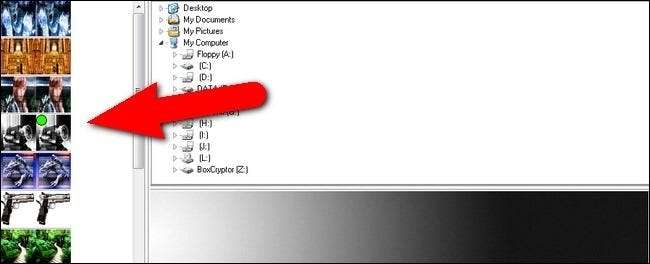
سسٹم کی بحالی کے لئے استعمال ہونے والی جگہ کی مقدار کو کم کریں
متعلقہ: سسٹم کو بحال کریں ونڈوز 7 میں کم ڈرائیو اسپیس کا استعمال کریں
اگر سسٹم ریسٹور پوائنٹس کو بحال کرنے کے لئے بہت زیادہ ہارڈ ڈرائیو کی جگہ کھا رہا ہے تو ، آپ کر سکتے ہیں سسٹم ریسٹور کے لئے مختص ہارڈ ڈسک اسپیس کی مقدار کو کم کریں . تجارتی راستہ یہ ہے کہ آپ کے پاس اپنے نظام کو بحال کرنے کے ل restore کم بحالی پوائنٹس اور بحال کرنے کے لئے فائلوں کی کم پچھلی کاپیاں ہوں گی۔ اگر یہ خصوصیات آپ کے لئے استعمال ہارڈ ڈسک کی جگہ سے کم اہم ہیں تو ، آگے بڑھیں اور سسٹم ریسٹور کے استعمال کی جگہ کو کم کرکے کچھ گیگا بائٹس آزاد کریں۔
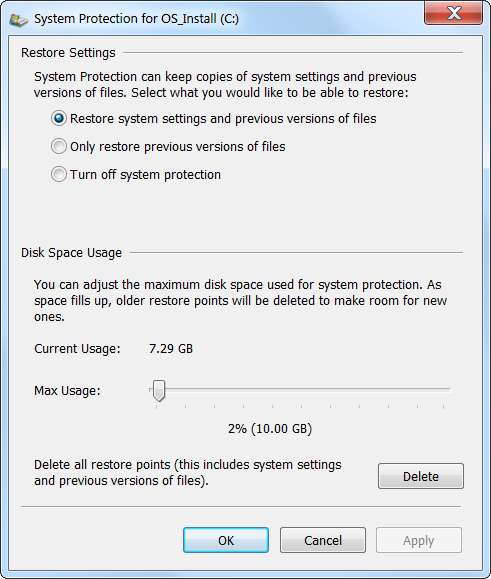
جوہری اختیارات
ان چالوں سے یقینی طور پر کچھ جگہ بچ جائے گی ، لیکن وہ ونڈوز کی اہم خصوصیات کو غیر فعال کردیں گی۔ ہم ان میں سے کسی کو استعمال کرنے کی سفارش نہیں کرتے ہیں ، لیکن اگر آپ کو شدت سے ڈسک کی جگہ کی ضرورت ہو تو ، وہ مدد کرسکتے ہیں:
- ہائبرنیشن کو غیر فعال کریں - جب آپ اپنے سسٹم کو ہائبرنیٹ کرتے ہیں تو ، یہ اپنی رام کے مشمولات کو آپ کی ہارڈ ڈرائیو میں محفوظ کرتا ہے۔ اس سے بغیر کسی بجلی کے استعمال کی اپنی نظام کی حالت کو بچانے کی اجازت ملتی ہے - اگلی بار جب آپ اپنے کمپیوٹر کو بوٹ کریں گے تو آپ وہاں سے واپس آجائیں گے جہاں سے آپ وہاں سے چلے گئے تھے۔ ونڈوز آپ کی رام کے مندرجات کو C: ber hiberfil.sys فائل میں محفوظ کرتی ہے۔ ہارڈ ڈرائیو کی جگہ بچانے کے ل you ، آپ کر سکتے ہیں مکمل طور پر ہائبرنیٹ کو غیر فعال کریں ، جو فائل کو ہٹاتا ہے۔
- سسٹم کی بحالی کو غیر فعال کریں - اگر سسٹم ریسٹور استعمال کی جگہ کی مقدار کو کم کرنا آپ کے ل enough اتنا اچھا نہیں ہے تو ، آپ کر سکتے ہیں سسٹم کو بحال کرنے کو مکمل طور پر غیر فعال کریں . اگر آپ کو ضرورت ہو تو آپ قسمت سے باہر ہوجائیں گے اپنے نظام کو پہلے والی حالت میں بحال کرنے کے لئے سسٹم ریسٹور استعمال کریں ، تو خبردار کیا جائے۔
یاد رکھیں کہ آپ کو اتنی جگہ کبھی نہیں ملے گی جتنی ڈرائیو کے خانے پر وعدہ کیا گیا ہے۔ یہ سمجھنے کے ل، ، پڑھیں: ونڈوز میں ہارڈ ڈرائیوز غلط صلاحیت کیوں دکھاتی ہیں؟
تصویری کریڈٹ: فلکر پر جیسن باچے







